La creazione di un'unità USB avviabile è uno dei modi preferiti per testare e installare un sistema operativo Linux su un PC. Questo perché la maggior parte dei PC moderni non è più dotata di un'unità DVD. Inoltre, le unità USB sono facilmente trasportabili e meno delicate di un CD/DVD.
Abbondano molti strumenti grafici che possono aiutarti a creare un'unità USB avviabile. Uno degli strumenti più utilizzati è Rufus, uno strumento semplice ma molto efficace. Purtroppo, è disponibile solo per i sistemi Windows.
Per fortuna, Ubuntu viene fornito con il proprio strumento chiamato Startup Disk Creator . Lo strumento è facile da usare e consente di creare una Ubuntu USB avviabile disco in pochissimo tempo.
Con una Ubuntu USB avviabile drive è possibile eseguire le seguenti operazioni:
- Installa Ubuntu sul tuo PC.
- Prova Ubuntu desktop senza installarlo sul tuo disco rigido.
- Avvia Ubuntu su un altro PC ed eseguilo.
- Esegui operazioni diagnostiche come riparare o riparare una configurazione danneggiata.
Con questo in mente, vediamo come puoi creare una Ubuntu USB avviabile disco di avvio.
Requisiti
Per questo esercizio, assicurati di disporre dei seguenti prerequisiti prima di iniziare:
- Un'unità USB:minimo 4 GB.
- Immagine ISO di Ubuntu (Useremo Ubuntu 20.04 ISO).
- Una connessione Internet stabile per scaricare l'immagine ISO di Ubuntu – Se non ne hai una.
In questa guida esploreremo tre metodi che puoi utilizzare per creare una Ubuntu USB avviabile disco di avvio.
In questa pagina:
- Come creare un disco di avvio USB avviabile di Ubuntu utilizzando lo strumento grafico
- Come creare un disco di avvio USB avviabile di Ubuntu utilizzando il comando ddrescue
- Come creare un disco di avvio USB avviabile di Ubuntu utilizzando il comando dd
Cambiamo marcia e vediamo come creare una startup Ubuntu.
Creazione del disco di avvio USB di Ubuntu utilizzando lo strumento grafico
Il Creatore del disco di avvio è lo strumento nativo di Ubuntu che viene preinstallato in ogni moderno Ubuntu pubblicazione. Consente a un utente di creare una USB live guidare da una ISO image è un modo semplice ma veloce ed efficace.
Per avviare Disco di avvio creatore, fai clic su "Attività ' nell'angolo in alto a sinistra del desktop e cerca lo strumento in Gestione applicazioni come mostrato. Quindi, fai clic su "Creatore disco di avvio ' opzione per avviarlo.
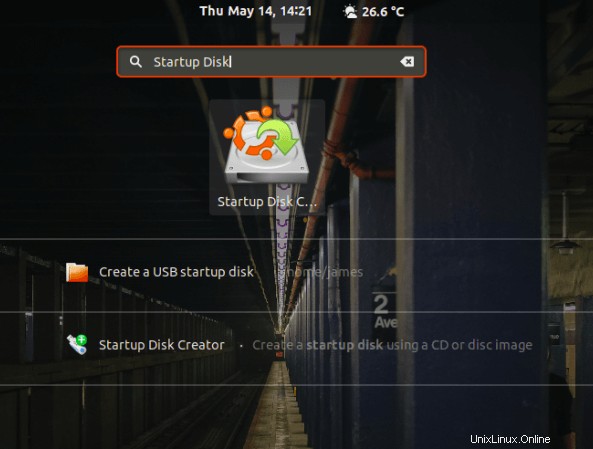
Avvia Creatore disco di avvio
Una volta lanciato, otterrai una finestra come mostrato. La sezione superiore mostra il percorso dell'immagine ISO, la versione del file ISO e le sue dimensioni. Se tutte le opzioni sono a posto, procedi e fai clic su "Crea disco di avvio ' opzione per avviare il processo di creazione dell'unità USB avviabile.
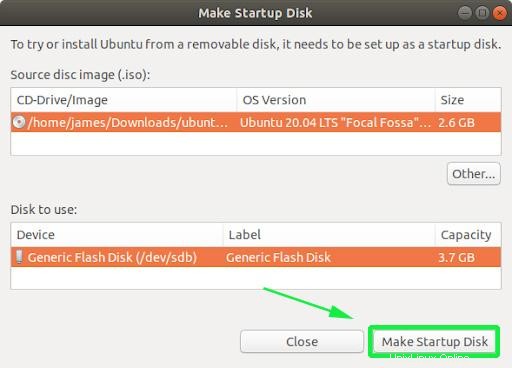
Crea disco USB avviabile Ubuntu
Successivamente, riceverai una notifica pop-up che ti chiederà se procedere con la creazione o interromperla. Fai clic su "Sì ' opzione per inizializzare la creazione dell'unità di avvio. Fornisci la tua password per autenticarti e avviare il processo.
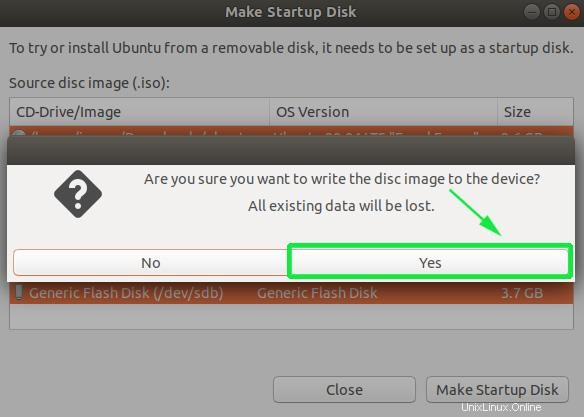
Inizializza la creazione dell'unità di avvio USB
Il Creatore di dischi di avvio lo strumento inizierà a scrivere l'immagine del disco sulla USB guidare. Dovrebbero essere completati solo pochi minuti.
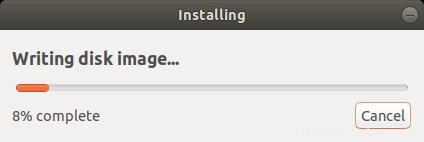
Scrittura dell'immagine del disco su un'unità USB
Una volta completato, riceverai la notifica pop-up qui sotto che indica che tutto è andato bene. Per provare Ubuntu, fai clic su "Test disco pulsante '. Se vuoi continuare e iniziare a utilizzare l'unità di avvio, fai semplicemente clic su "Esci '.

Creazione disco USB completata
Creazione del disco di avvio USB di Ubuntu utilizzando il comando DDrescue
Il ddrescue è un popolare strumento di recupero dati che puoi utilizzare per recuperare i dati da dispositivi di archiviazione guasti come dischi rigidi, pen drive, ecc. Inoltre, puoi utilizzare il ddrescue strumento per convertire un'immagine ISO in un'unità USB di avvio.
Per installare ddrescue su Ubuntu/Debian i sistemi eseguono il comando.
$ sudo apt install gddrescue
Successivamente, dobbiamo verificare il volume del dispositivo a blocchi dell'unità USB. Per ottenere ciò, usa il comando lsblk come mostrato di seguito:
$ lsblk
L'output seguente conferma che la nostra unità USB è indicata da /dev/sdb .
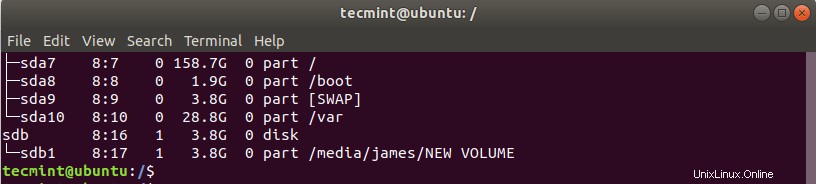
Verifica il volume del dispositivo di blocco USB
Ora usa la sintassi seguente per creare una chiavetta USB avviabile.
$ sudo ddrescue path/to/.iso /dev/sdx --force -D
Ad esempio per creare un Ubuntu 20.04 disco di avvio abbiamo eseguito il comando seguente.
$ sudo ddrescue ubuntu-20.04-beta-desktop-amd64.iso /dev/sdb --force -D
Il processo richiede alcuni minuti e la tua unità USB avviabile sarà pronta in pochissimo tempo.
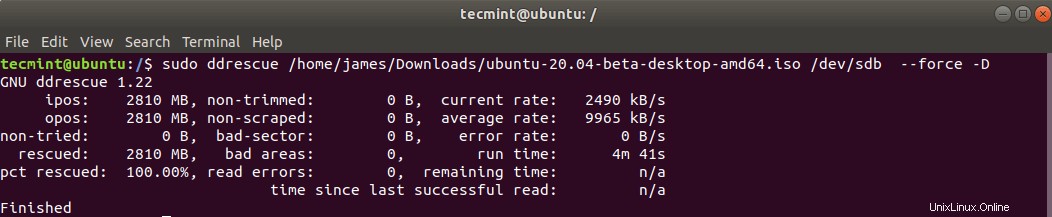
Crea disco USB avviabile utilizzando il comando ddrescue
Creazione del disco di avvio USB di Ubuntu utilizzando il comando dd
Un altro strumento da riga di comando semplice e facile da usare che puoi utilizzare per creare un disco di avvio è il comando dd . Per utilizzare lo strumento, collega l'unità USB e identifica il volume del dispositivo utilizzando il comando lsblk .
Quindi, smonta l'unità USB utilizzando il comando seguente:
$ sudo umount /dev/sdb
Una volta smontata l'unità USB, eseguire il comando seguente:
$ sudo dd if=ubuntu-20.04-beta-desktop-amd64.iso of=/dev/sdb bs=4M
Dove Ubuntu-20.04-beta-desktop-amd64.iso è il file ISO e bs=4M è un argomento facoltativo per accelerare il processo di creazione dell'unità di avvio.

Crea disco USB avviabile utilizzando il comando dd
Ora puoi espellere la tua Live USB guidalo e collegalo a qualsiasi PC e prova o installa Ubuntu .
Questo ci porta alla fine di questo argomento. Ci auguriamo che questa guida sia stata utile e che ora sia possibile creare comodamente un disco di avvio USB avviabile utilizzando tutti i metodi qui spiegati.
Condividere è prendersi cura...Condividi su FacebookCondividi su TwitterCondividi su LinkedinCondividi su Reddit